
php エディタ Zimo は、CorelDRAW でパス テキストを作成する方法に関するチュートリアルを提供します。 CorelDRAW は、強力なベクター グラフィック デザイン ソフトウェアです。パス テキストの作成スキルを習得することで、デザイン作品に創造性と個性を加えることができます。このチュートリアルでは、適切なフォントの選択、パスの作成、テキスト効果の編集など、CorelDRAW を使用してパス テキストを作成する方法を詳しく紹介します。初心者でも、ある程度のデザイン経験がある人でも、このチュートリアルから実用的なヒントとインスピレーションを得ることができます。今すぐ学習を始めてデザインスキルを向上させましょう!
1. ソフトウェアを開き、グラフィックまたは線を描画します
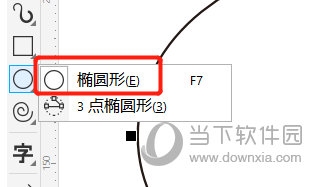
2. [] をクリックします。 [テキストツール] を準備してテキストを編集します
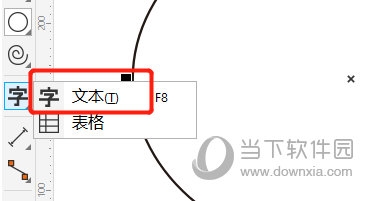
#3. 描画されたグラフィックにマウスをドラッグして待ちます。[~] が表示されたら、クリックしてテキストの編集を開始します。テキストはグラフィックに従って配置されます


3 番目のステップで、グラフィックを直接クリックしてテキストを追加すると、テキストが追加されます。グラフィック通りに配置されません。上記は編集者が提供した CorelDRAW 関連のチュートリアルです。皆様のお役に立てれば幸いです。
以上がCorelDRAW でパス テキストを作成する方法 作成方法チュートリアルの詳細内容です。詳細については、PHP 中国語 Web サイトの他の関連記事を参照してください。